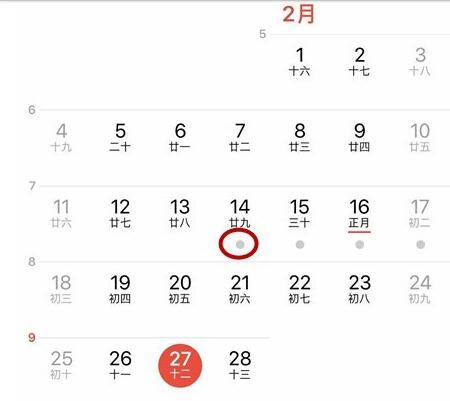在 iPhone 中,日历应用不会自动显示节假日提示信息,我们可以对其进行设置。
1.打开 iPhone 日历应用:
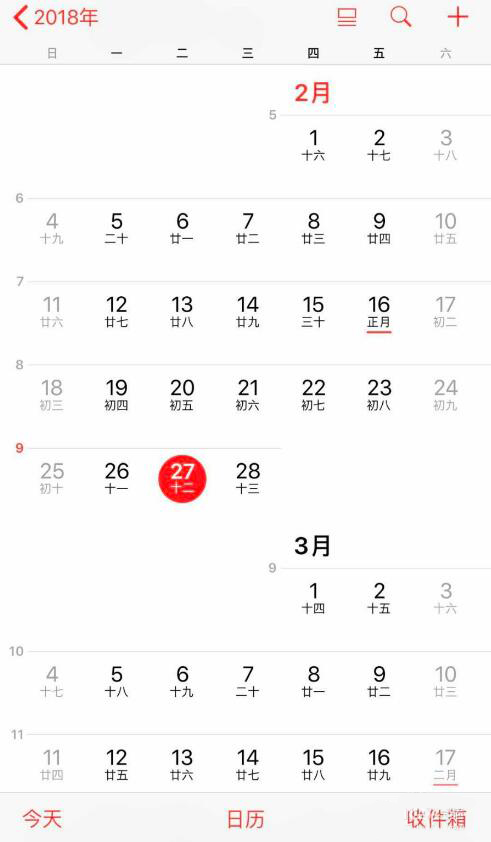
2.点击【日历】按钮,打开此界面进行设置。
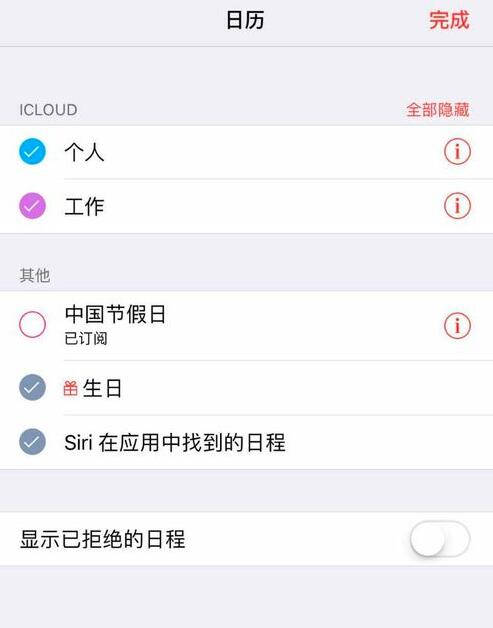
3.勾选【中国节假日】,点击后方的叹号图标,您可以对节假日信息的颜色进行选择。
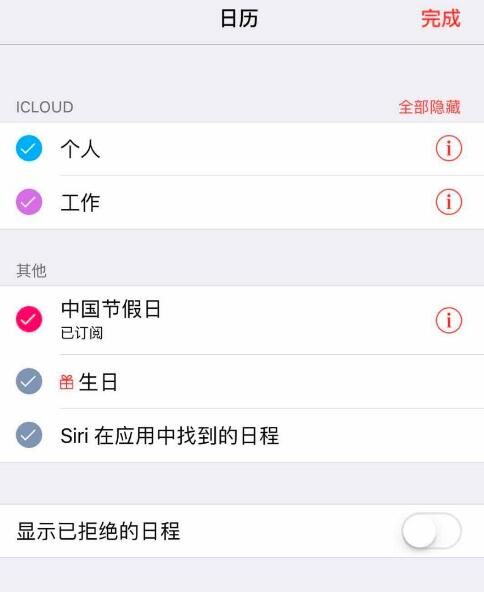
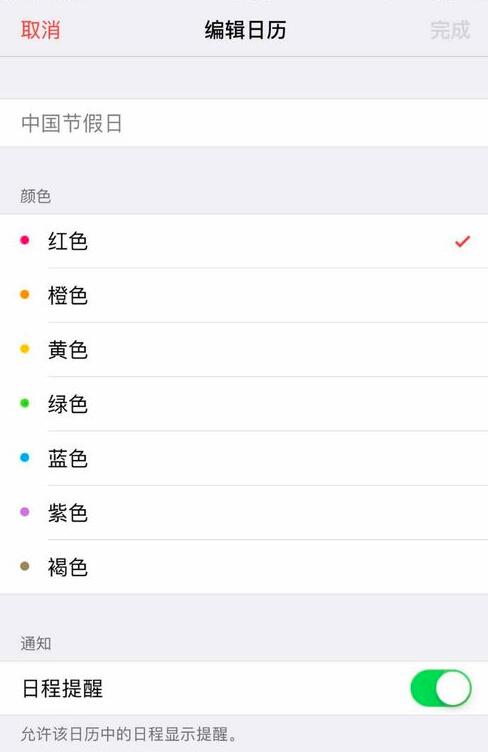
4.设置完毕之后,点击右上方的【完成】按钮。返回查看日历的界面,您可以看到相关日期下面有“灰色小圆点”。点击日期,就可以看到节假日信息了。
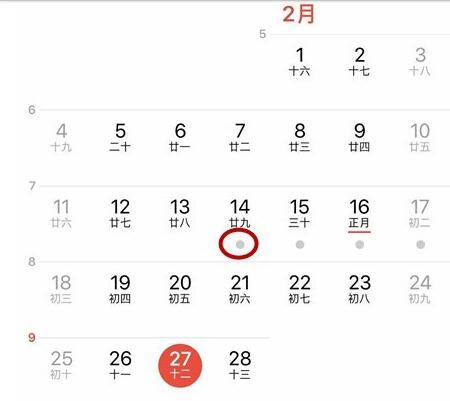
在 iPhone 中,日历应用不会自动显示节假日提示信息,我们可以对其进行设置。
1.打开 iPhone 日历应用:
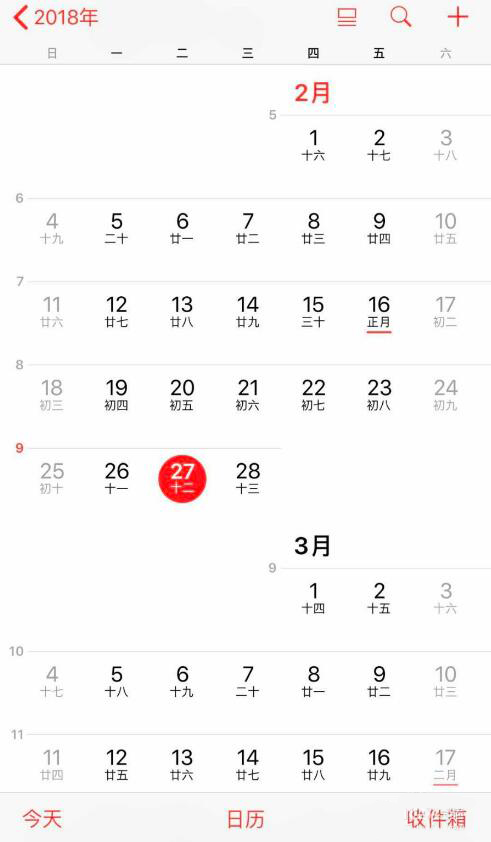
2.点击【日历】按钮,打开此界面进行设置。
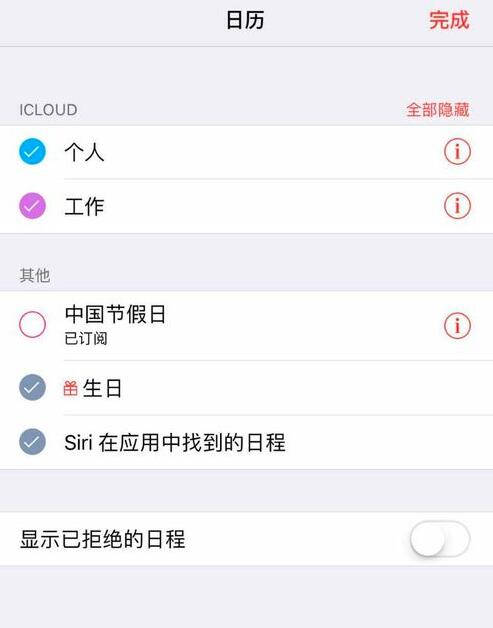
3.勾选【中国节假日】,点击后方的叹号图标,您可以对节假日信息的颜色进行选择。
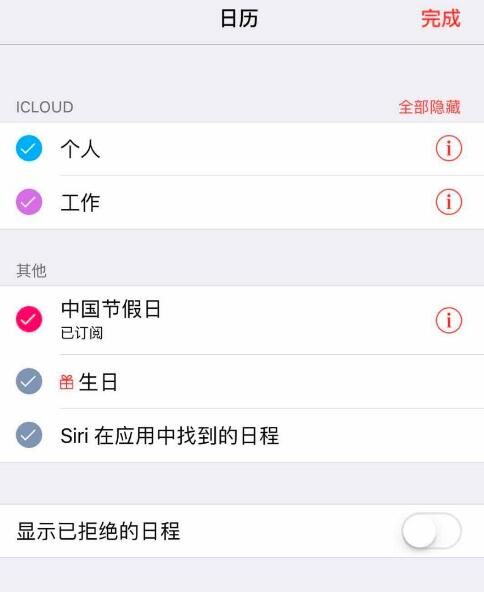
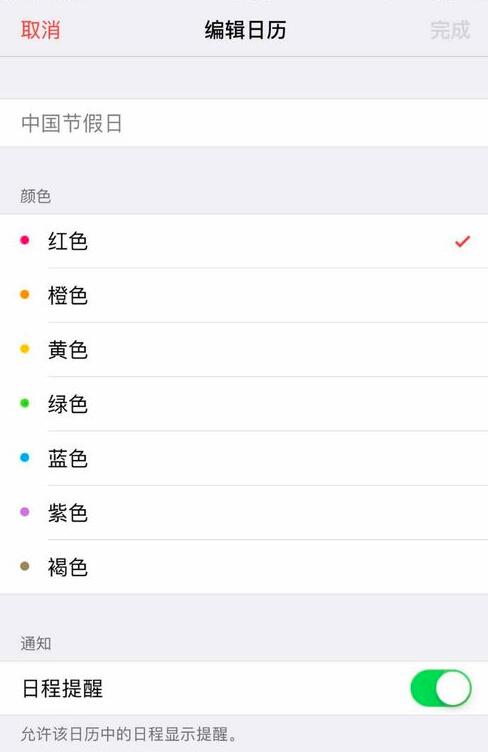
4.设置完毕之后,点击右上方的【完成】按钮。返回查看日历的界面,您可以看到相关日期下面有“灰色小圆点”。点击日期,就可以看到节假日信息了。